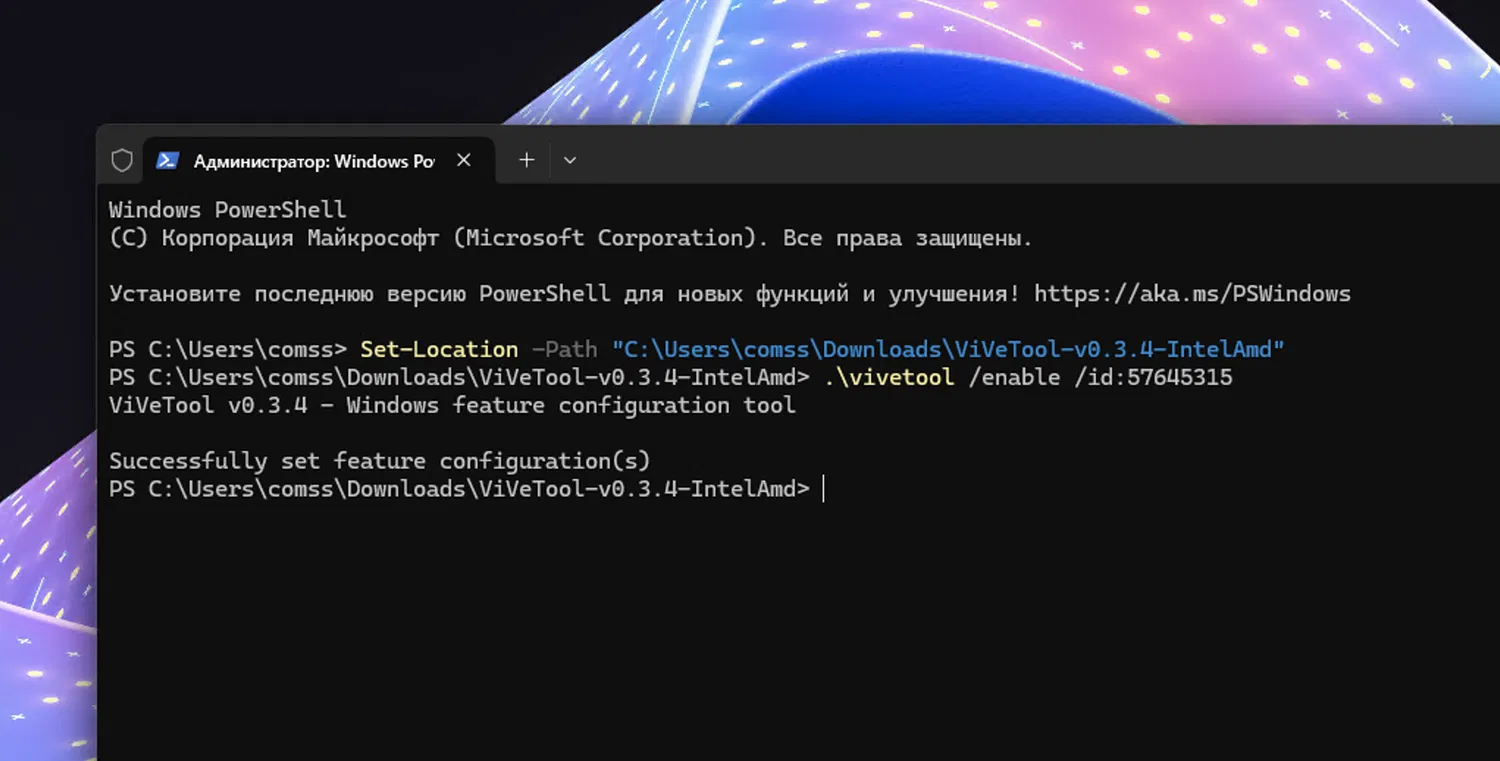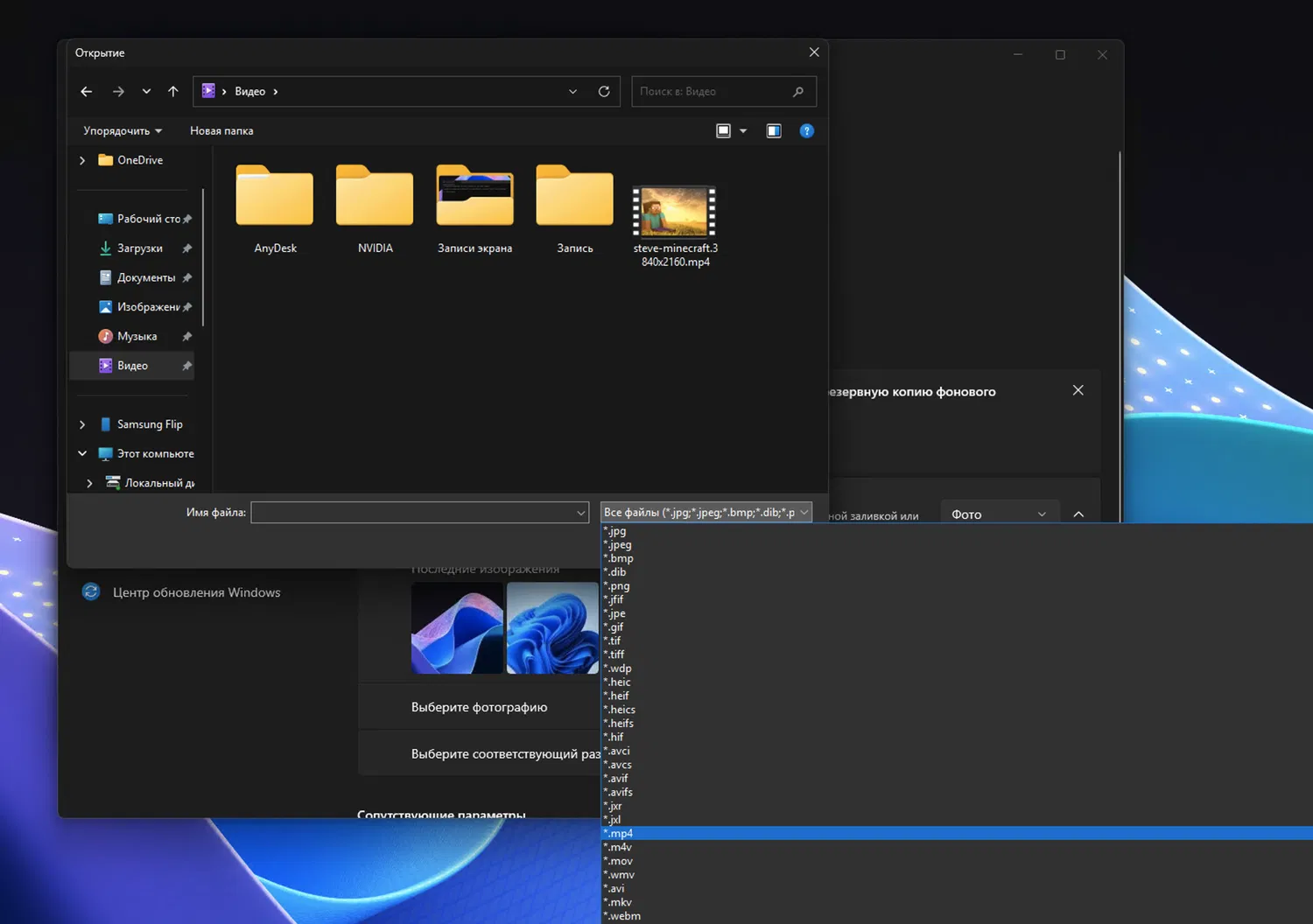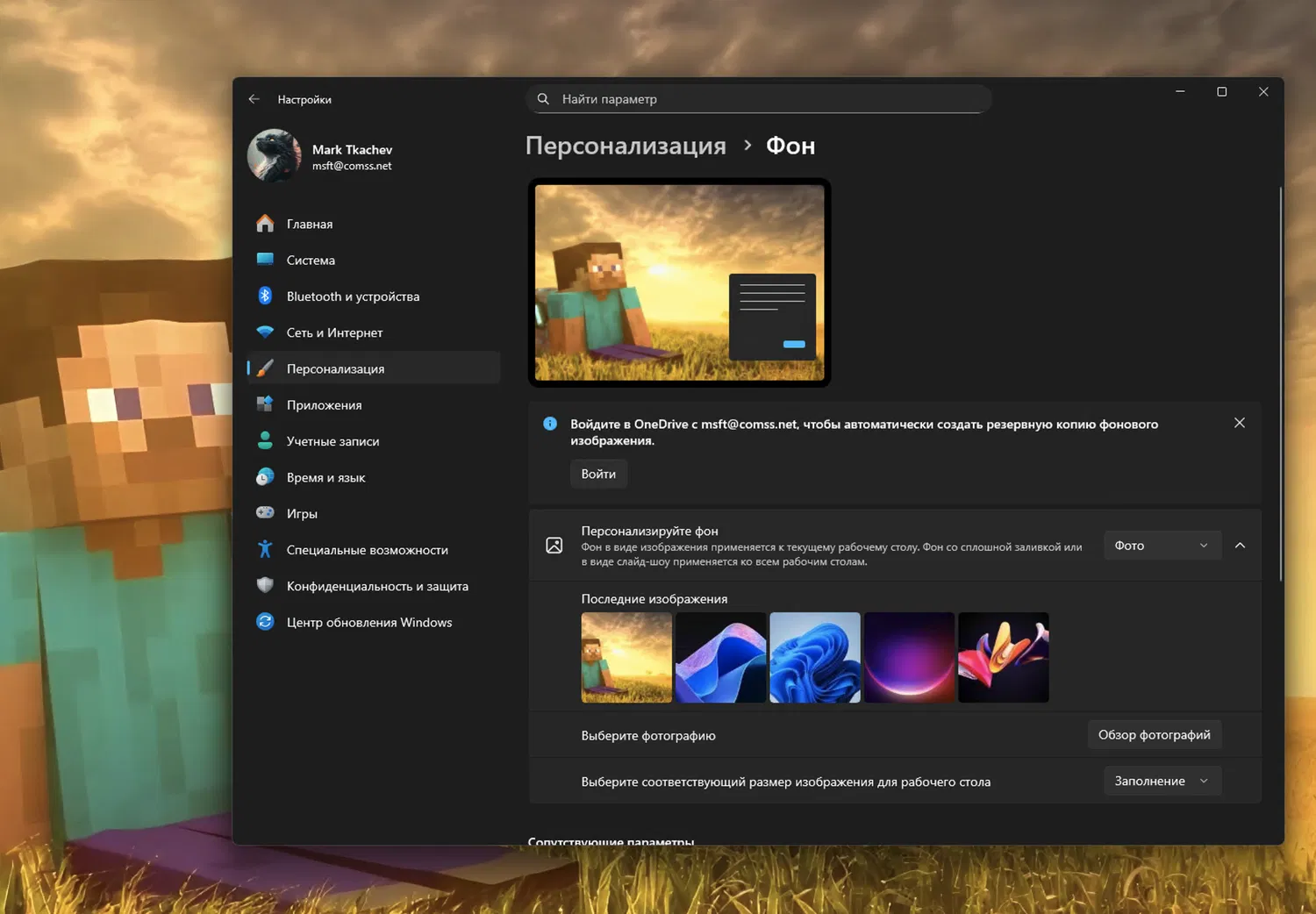В Windows возвращается легендарная функция DreamScene из времён Windows Vista, позволяющая устанавливать видео в качестве фона рабочего стола. Теперь для этого больше не обязательно использовать сторонние решения вроде Wallpaper Engine.
Microsoft начала тестирование поддержки видеообоев в Windows 11. В последних инсайдерских сборках системы обнаружена возможность назначать видеофайлы (например, MP4 или MKV) в качестве фонового изображения рабочего стола. Видео будет воспроизводиться каждый раз при просмотре рабочего стола, напоминая функциональность Wallpaper Engine. Впервые подобная функция появилась в Windows Vista Ultimate, но была удалена в Windows 7.
Windows DreamScene вернулась! В последних сборках Windows 11 Dev/Beta (26x20.6690) скрыта поддержка установки видеофайлов (.mp4) в качестве фона рабочего стола:
phantomofearth (20 сентября 2025)
Видеообои — одна из самых востребованных функций среди пользователей Windows. Не случайно Wallpaper Engine стабильно входит в топ-10 самых популярных приложений и игр в Steam, так как миллионы пользователей запускают его ежедневно.
Стоит отметить, что Microsoft тестировала динамические анимированные обои для Windows 11 уже несколько лет. Ещё в начале 2025 года в утечках показывался их дизайн, однако функция так и не вошла в официальные релизы.
Как включить функцию видеообоев в Windows 11
Для того, чтобы попробовать новую функцию, установите последнюю инсайдерскую сборку на канале Dev или Beta:
| ОС Windows | Сборка | Версия | Канал | Обновление | ISO-образы | Доступно |
|---|---|---|---|---|---|---|
| Windows 11 | 26120.6690 | 24H2 | Beta | KB5065786 | ISO (UUP) | 2025-09-19 |
| Windows 11 | 26220.6690 | 25H2 | Dev | KB5065786 | ISO (UUP) | 2025-09-19 |
Активация функции через ViVeTool
- Скачайте утилиту ViVeTool-v0.3.4-IntelAmd.zip (для процессоров AMD и Intel) или ViVeTool-v0.3.4-SnapdragonArm64.zip (для ARM64-процессоров). Разархивируйте загруженный архив в удобное место.
- Запустите Терминал Windows от имени администратора и перейдите в папку с утилитой ViVeTool с помощью команды Set-Location -Path <путь к папке> (в PowerShell) или cd /d <путь к папке> (в Командной строке).
- Выполните команду (после ввода команды нажмите Enter):
.\vivetool /enable /id:57645315
Примечание: В примерах выше используется Терминал Windows с профилем PowerShell. Если вы используете профиль Командная строка, замените начало команды .\vivetool на vivetool.
- Перезапустите Проводник или перезагрузите компьютер.
После перезапуска можно проверить работу функции. В меню Параметры > Персонализация > Фон в режиме Фото нажмите Обзор фотографий и выберите видео-файл. Поддерживаются форматы .mp4, .m4v, .mov, .mov, .wmv, .avi, .mkv, .webm.
Отключение функции
Если у вас возникнут проблемы, чтобы отключить функцию, выполните команду:
.\vivetool /disable /id:57645315
Последние статьи #Windows
• Microsoft: Проводник в Windows 11 станет потреблять меньше ОЗУ при поиске файлов
• В Windows 11 появился Store CLI — Microsoft Store теперь доступен из командной строки
• СМИ сообщили о «переписывании Windows на Rust» с помощью ИИ – Microsoft опровергла информацию
• AtlasOS: облегченный мод Windows 11 работает быстрее ряда Linux-дистрибутивов
• Microsoft окончательно отключила активацию Windows и других продуктов по телефону
• Почему виртуальные рабочие столы в Windows 11 удобнее, чем в Linux